¿Cómo restaurar la copia de seguridad sin desinstalar WhatsApp?

Escrito por Alfonso Cervera |
¿Tiene chats oficiales críticos en su WhatsApp, pero está a punto de cambiar su teléfono y está buscando hacer una copia de seguridad de WhatsApp?
Bueno, tenga en cuenta que la forma de restaurar la copia de seguridad sin desinstalar WhatsApp suena un poco complicado e imposible de implementar. WhatsApp ha proporcionado algunas pautas sobre el tema en cuestión en su sección de preguntas frecuentes. Por lo tanto, primero deberíamos discutir lo que dice WhatsApp y luego hablar sobre una alternativa eficiente para hacer toda la tarea de manera súper rápida sin leer pautas tan extensas y seguir una larga lista de pasos.
Intentamos crear directrices sobre cómo restaurar la copia de seguridad de WhatsApp sin necesidad de desinstalarlo en Android y en el iPhone, bastante fáciles de entender en las secciones que se indican a continuación.
Parte 1: ¿Puedo restaurar la copia de seguridad de WhatsApp sin desinstalarlo?
No hay posibilidades de guiarlo en la restauración de la copia de seguridad de WhatsApp después de su desinstalación. Es porque el paso va en contra del rendimiento del sistema, por lo que ni siquiera puede pensar en su implementación en realidad.
Sin embargo, puede seguir algunos pasos simples para restaurar su historial de chat en WhatsApp Android y WhatsApp iPhone.
Restaurar la copia de seguridad de WhatsApp en Android
Las pautas de WhatsApp sugieren casi dos formas de restaurar los datos y el "historial de chat" al nuevo teléfono. Estas dos formas son Copia de seguridad local y Google Drive.
Use la copia de seguridad de Google Drive para restaurar la copia de seguridad de WhatsApp del Android
Para una implementación exitosa, debe utilizar la misma cuenta de Google y el mismo número de teléfono que utilizó anteriormente para crear una copia de seguridad.
Paso 1: Reinstala WhatsApp
Después de desinstalar WhatsApp, simplemente vuelva a instalarlo en el nuevo dispositivo desde la misma plataforma oficial.
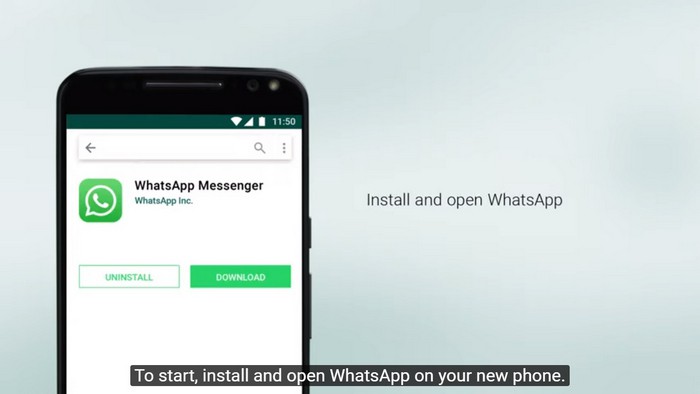
Paso 2: Verificar los detalles
Después de la reinstalación, debe abrir WhatsApp y verificar detalles como el número de contacto, etc.

Paso 3: Comience a restaurar
Automáticamente, se abrirá un mensaje en la ventana de la pantalla principal donde debe hacer clic en el botón Restaurar. Luego comenzará a restaurar chats y medios de Google Drive.

Paso 4: Continúa con lo siguiente
El proceso de restauración tardará unos minutos en completarse. Después de eso, debes tocar el botón Siguiente. Una vez que se completa la inicialización, los chats se mostrarán por teléfono.

Paso 5: Comienza la restauración
Una vez finalizados los pasos anteriores, WhatsApp comenzará automáticamente a restaurar su Copia de seguridad desde Google Drive. Todos los archivos multimedia también se restaurarán después de la copia de seguridad del historial de chat.

Nota: En caso de que no tenga instalaciones anteriores de Google Drive, WhatsApp restaurará automáticamente todos sus medios de copia de seguridad a través de una copia de seguridad local.
Utilice la copia de seguridad local para restaurar la copia de seguridad de WhatsApp Android
Para utilizar la función de copia de seguridad local para la restauración, debe pasar archivos multimedia a un nuevo dispositivo a través del explorador de archivos, la computadora o la tarjeta SD. Solo tenga en cuenta los siguientes puntos.
Después de mantener la copia de seguridad local de WhatsApp, es mucho más fácil restaurar los archivos multimedia y el historial de chat de la siguiente manera.
Paso 1: Inicie la aplicación Administrador de archivos
Tome la copia de seguridad de WhatsApp en el almacenamiento local y acceda a ella instalando cualquier aplicación File Manager(Administrador de archivos) o File Explorer(Explorador de archivos) en su dispositivo.
Paso 2: Explore el almacenamiento del dispositivo
Vaya al almacenamiento de su dispositivo y haga clic en WhatsApp. Luego vaya a Bases de datos o tarjeta SD > WhatsApp > Bases de datos. Es la ubicación donde se guardó su copia de seguridad.

Paso 3: Cambiar el nombre del archivo de la copia de seguridad
Ahora, debe cambiar el nombre de este archivo de copia de seguridad para facilitar el acceso. Bueno, es opcional hacerlo. Si opta por él, puede ir a msgstore.db.crypt12 desde msgstore-YYYY-MM-DD.1.db.crypt12. No cambie su número de extensión de cripta.
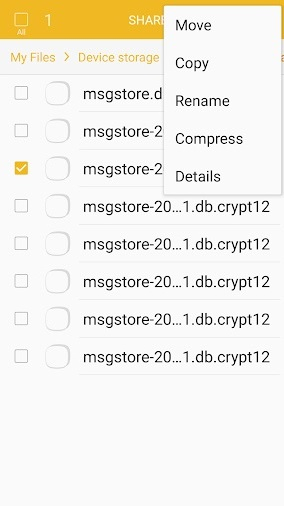
Paso 4: Reinstalar WhatsApp
Si ya tiene WhatsApp instalado, simplemente desinstálelo y vuelva a instalarlo a través de Google Play Store(Tienda de Aplicaciones de Google).
Paso 5: Iniciar la restauración
Una vez que haya terminado de reinstalar WhatsApp, simplemente verifique sus datos de contacto, como fue el caso en el proceso de copia de seguridad de Google Drive. La aplicación tardará solo unos segundos en determinar si hay copias de seguridad disponibles. Haga clic en el botón "Restaurar" y espere un tiempo para recuperar todos los datos recuperados de los archivos guardados.

Con suerte, recibió nuestras palabras sobre ¿Cómo restaurar la copia de seguridad de WhatsApp sin desinstalar Android y su imposible aplicación ?.
Utiliza iCloud Backup( la copia de seguridad de iCloud) para restaurar la copia de seguridad de WhatsApp del iPhone.
Para usarlo, primero debe conocer los siguientes puntos.
- • En primer lugar, debe ver que la copia de seguridad de iCloud ya existe al visitar WhatsApp > Configuraciones > Chat > Copia de seguridad de chat.
- • Verifique el rendimiento de la última copia de seguridad. Luego, desinstale y vuelva a instalar WhatsApp desde App Store(La Tienda de Aplicaciones).
- • Simplemente siga las indicaciones en pantalla después de verificar el número de contacto. De esta manera, puede restaurar el historial de chat.
Nota: Revisa los siguientes puntos antes de continuar y restaura el historial de chat a través de iCloud.
- • En primer lugar, inicie sesión con Apple ID, acceda a iCloud y active iCloud Drive.
- • Luego, debe tener suficiente espacio tanto en su iPhone como en iCloud. Debe ser casi 2,05 veces la cuenta de iCloud que el tamaño real de Copia de seguridad.
- • Debe usar el mismo número de teléfono para la restauración y la Copia de seguridad, no puede usar otra cuenta de WhatsApp.
Entonces, todo esto se trata de ¿Cómo restaurar la copia de seguridad de WhatsApp sin desinstalar del iPhone y su impracticable escenario?.
Parte 2: Restaurar la copia de seguridad de WhatsApp sin desinstalar con MobileTrans - Transferencia de WhatsApp
Ya hemos hablado de una alternativa eficiente con pasos fáciles. Ese método alternativo es, por supuesto, MobileTrans – Transferencia de WhatsApp. Simplemente pase por las siguientes pasos:
Paso 1: Inicie MobileTrans - Transferencia de WhatsApp
Descargar MobileTrans - Transferencia de WhatsApp. Luego, vaya a la pestaña WhatsApp y seleccione Copiar mensajes de WhatsApp.
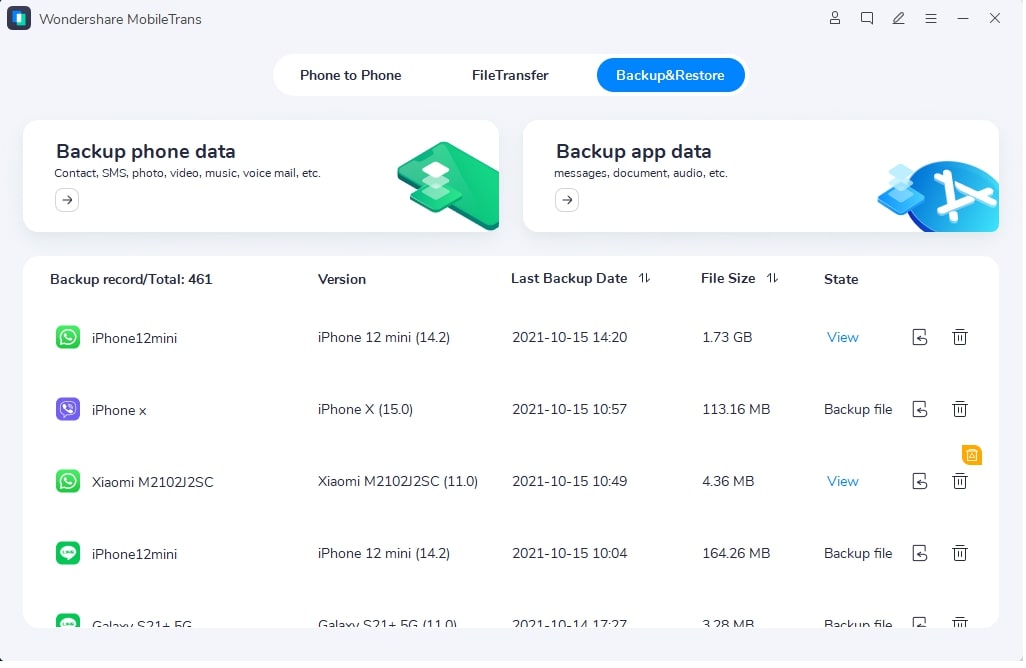
I) Cree una copia de seguridad en la computadora cuando la necesite.
Paso 2: Conecte el Android y el iPhone en la computadora
Conecte su teléfono o iPhone Android en una computadora y luego seleccione Copiar mensajes de WhatsApp. Cargará todos los archivos adjuntos y mensajes de WhatsApp antes de la Copia de seguridad.

II) Elija una copia de seguridad para restaurar en el teléfono.
Paso 3: Iniciar copia de seguridad
Si está utilizando un iPhone, no es necesario hacer nada como seguir las instrucciones. El proceso procederá automáticamente en gran medida. Sin embargo, debe tocar el botón Inicio para teléfonos Android. Luego, puede ver ventanas emergentes como un proceso de seguimiento.
Si ve la siguiente ventana, puede respaldar fácilmente los mensajes de WhatsApp en el almacenamiento local del teléfono Android.

Vaya a su dispositivo Android, inicie sesión en WhatsApp y restaure sus datos del almacenamiento interno como se muestra a continuación.

Paso 4: Copia de seguridad completa
Mantenga su dispositivo conectado con la computadora y deje que se complete la copia de seguridad. La ventana que se muestra a continuación se mostrará después de que la copia de seguridad esté llena.

Paso 5: Restaura los mensajes de WhatsApp
En la pestaña de WhatsApp, debe hacer clic en el botón "Restaurar" en el dispositivo, como se muestra a continuación. Conecte su teléfono iPhone o Android a la computadora, y mostrará la copia de seguridad que creó de manera predeterminada mediante la función de mensajes de copia de seguridad de WhatsApp de MobileTrans.

Conclusión
Por lo tanto, ahora nuestra discusión sobre las formas de restaurar la copia de seguridad de WhatsApp ha terminado, nos gustaría llegar a una conclusión definitiva. Así que no se molesten si tienen una respuesta desafortunada sobre ¿Cómo restaurar la copia de seguridad de WhatsApp sin desinstalarlo?. En lugar de eso, busquen opciones eficientes, como las anteriores. Todas ellas demostrarán ser muy útiles en un escenario real. Además, considere la posibilidad de utilizar MobileTrans - Transferencia de WhatsApp como nuestro método fiable y de primera calidad para este fin.
Últimas Tendencias
Artículos Populares
Todos los Temas

MobileTrans - Transferencia de WhatsApp
- Transferir datos de WhatsApp entre iOS y Android.
- Pasar mensajes y archivos adjuntos de WhatsApp entre el teléfono y la PC.
- Copia de seguridad de WhatsApp, LINE, Kik, Viber y WeChat en la computadora.
- Transferir hasta 18 tipos de datos telefónicos entre más de 6000 dispositivos.


Alfonso Cervera
staff Editor